iPhone-ზე გადართვამ სერიოზულად გაზარდა ჩემი გადაღებული ფოტოების რაოდენობა. iPhone 11 და 11 Pro-ით ადიდებული სურათების გადაღება სხვაგვარად ხდება, ვიდრე ძველ მოდელებზე. მოდით გადავხედოთ, როგორ გადავიღოთ ადიდებული ფოტოები iPhone-ის ყველა თავსებადი მოდელზე, როგორ შევხედოთ ადიდებულ სურათებს და როგორ ავირჩიოთ და შეინახოთ iPhone-ის ინდივიდუალური ადიდებული სურათები, რომელთა შენახვაც გსურთ. მიუხედავად იმისა, გსურთ გადაიღოთ მაამებელი გულწრფელი სურათები, გააუმჯობესოთ თქვენი სპორტული ფოტოგრაფია, ან გააუმჯობესოთ თქვენი მოქმედებითი კადრები სწრაფად მოძრავი შინაური ცხოველების შესახებ, მე ვხედავ რამდენიმე შესანიშნავ სურათს თქვენს მომავალში; დავიწყოთ!
რა არის Burst Mode? ადიდებული რეჟიმი iPhone-ზე არის ფოტოების თანმიმდევრობა, რომელიც გადაღებულია წამში ათი კადრის სიჩქარით. არ არის საჭირო ადიდებული რეჟიმის ჩართვა; ფუნქცია ყოველთვის მზადაა გამოსაყენებლად. ადიდებული რეჟიმი გაძლევთ საშუალებას სამოქმედო კადრების გადაღება წამიერად. iPhone-ზე ადიდებული ფოტოს გადაღება შესანიშნავი გზაა იმის გარანტია, რომ მიიღოთ თქვენთვის სასურველი მოძრავი ფოტო. თუ თქვენ წააწყდებით გულწრფელ ფოტოს შესაძლებლობას ან სხვა კადრს, რომელიც ცხოვრებაში ერთხელ ხდება და გსურთ დარწმუნებული იყოთ, რომ უამრავი სურათი გაქვთ არჩევანის გაკეთება, Burst Mode არის ამის გაკეთება. როგორც კი გადაიღებთ ფოტოს ადიდებულ რეჟიმში iPhone-ზე, ყველა სურათი გამოჩნდება ერთად, როგორც ერთი ფოტო Photos აპში.
რა არის ამ სტატიაში:
- როგორ გადავიღოთ ადიდებული ფოტოები
- როგორ შევხედოთ ადიდებულ სურათებს
- როგორ შეინახოთ ინდივიდუალური ადიდებული ფოტოები
როგორ გადავიღოთ ადიდებული ფოტოები
iPhone 11 და 11 Pro-ით, ადიდებული ფოტოების გადაღება შეიცვალა. ადრინდელი მოდელებისთვის, თქვენ კვლავ მიჰყვებით ჩამკეტის ღილაკზე ხანგრძლივი დაჭერის წინა მეთოდს.
ადიდებული ფოტოს გადასაღებად iPhone 11 ან 11 Pro-ზე:
- Გახსენი შენი კამერააპლიკაცია.
- პირველი, ჩარჩო თქვენი კადრი.
- შემდეგი, გაასრიალეთ ჩამკეტის ღილაკი მარცხნივ თქვენ მიერ გადაღებული ბოლო კადრის ესკიზისკენ.
- დაინახავთ, რომ ჩამკეტის ღილაკის ადგილას გამოჩნდება მრიცხველი, რომელიც მიუთითებს რამდენი კადრი გადაიღეთ თქვენს ამჟამინდელ ადიდებულ სურათზე.
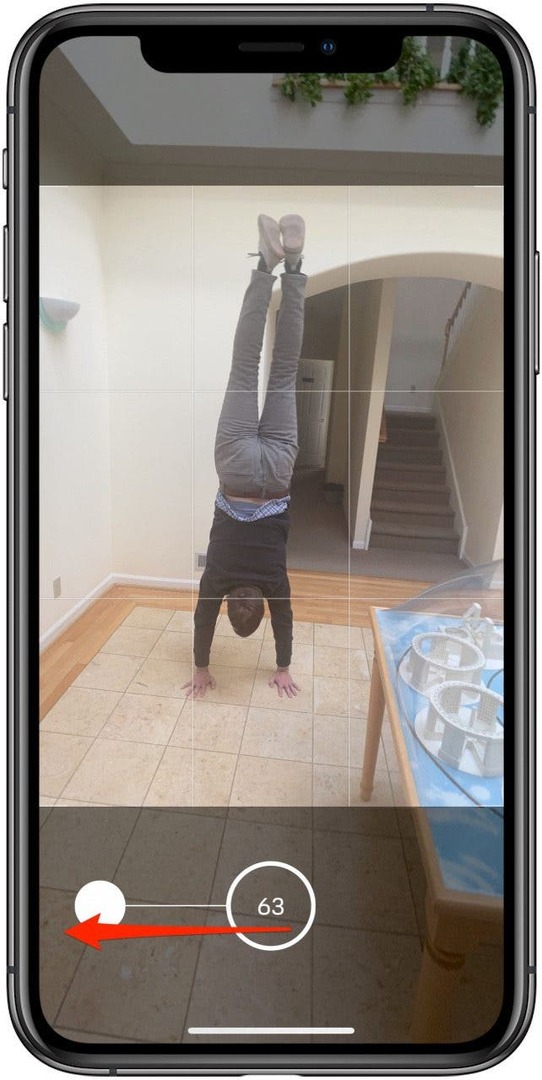
ადიდებული რეჟიმის გამოყენება iPhone XS-ზე და უფრო ადრე:
- Გახსენი შენი კამერა აპლიკაცია.
- პირველი, ჩარჩო თქვენი კადრი.
- შემდეგი, ხანგრძლივად შეეხეთ ჩამკეტის ღილაკს ეკრანის ბოლოში.
- ჩამკეტის დაჭერისას თქვენ შეამჩნევთ მრიცხველს, რომელიც გამოჩნდება. ეს მიუთითებს რამდენი სურათი გაქვთ გადაღებული აქამდე.
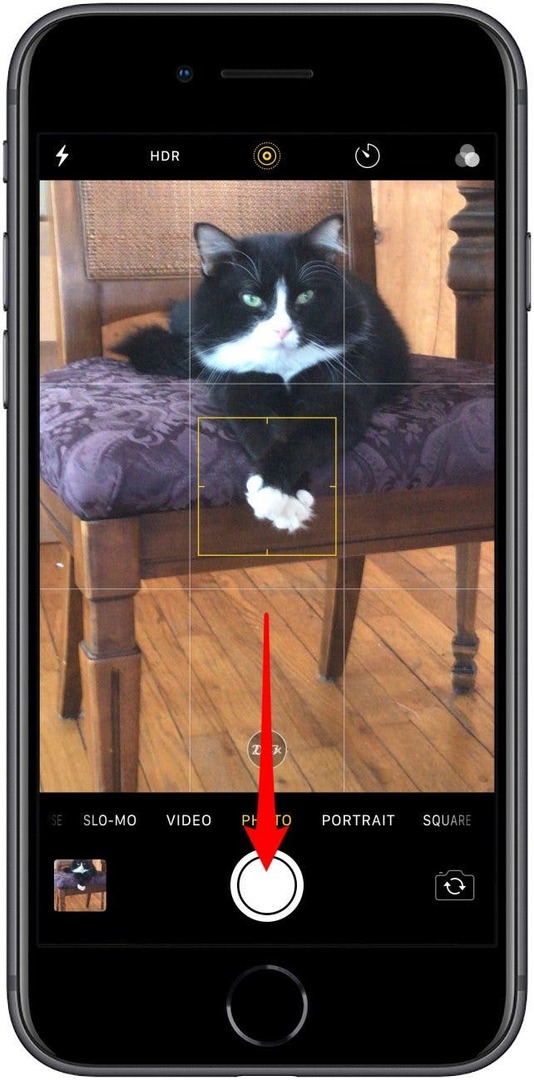
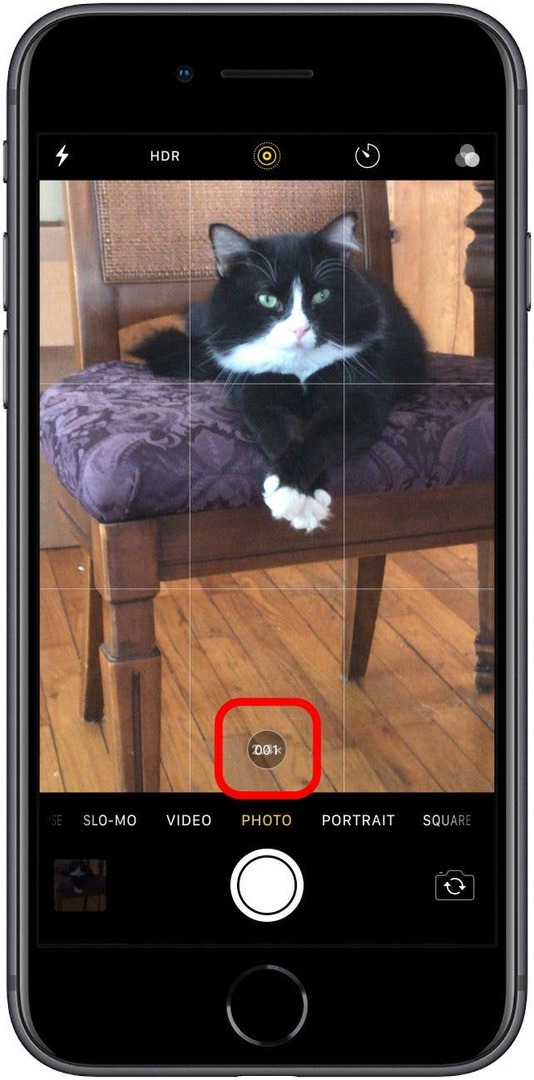
- Photos აპში, თქვენი სურათების აურაცხელი იქნება დაჯგუფებული და მათი იდენტიფიცირება შესაძლებელია მთავარი გამოსახულების ზედა ნაწილში არსებული ხატულით, რომელიც იკითხება: „ადიდებული“.
როგორ შევხედოთ ადიდებულ სურათებს
- Გააღე ფოტოების აპლიკაცია და იპოვნეთ ადიდებული ფოტოების კლასტერი.
- შეეხეთ აირჩიეთ ეკრანის ბოლოში.
- აქ შეგიძლიათ გადაფურცლეთ და ნახოთ ყველა ადიდებული ფოტო, რომელიც ახლახან გადაიღეთ.


- The ნაცრისფერი წერტილი გარკვეული ფოტოების ქვეშ მიუთითებს საუკეთესო კომპოზიციითა და ფოკუსით.
როგორ შეინახოთ ინდივიდუალური ადიდებული ფოტოები
- ში ფოტოების აპლიკაციაიპოვნეთ ადიდებული ფოტოების კლასტერი, რომლის გახსნაც გსურთ.
- შეეხეთ აირჩიეთ.
- აქ შეგიძლიათ გადაფურცლეთ ყველა ადიდებული ფოტო, რომელიც ახლახან გადაიღეთ.


- შეეხეთ თითოეულ სურათს, რომლის შენახვაც გსურთ თანმიმდევრობიდან.
- მას შემდეგ რაც შეარჩიეთ თქვენი რჩეული, შეეხეთ შესრულებულია ზედა მარჯვენა კუთხეში.
- აირჩიეთ რომელიმე შეინახე ყველაფერი (იმისათვის, რომ შევინარჩუნოთ ადიდებული კლასტერი) ან აირჩიეთ შეინახეთ მხოლოდ [#] რჩეული (იმისთვის, რომ შეინახოთ მხოლოდ თქვენ მიერ არჩეული ფავორიტები).
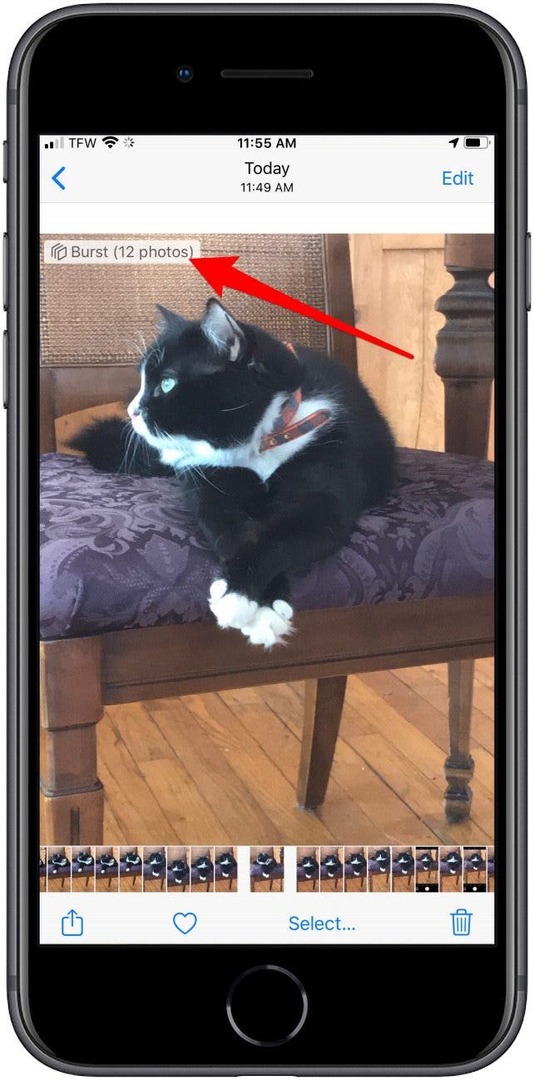
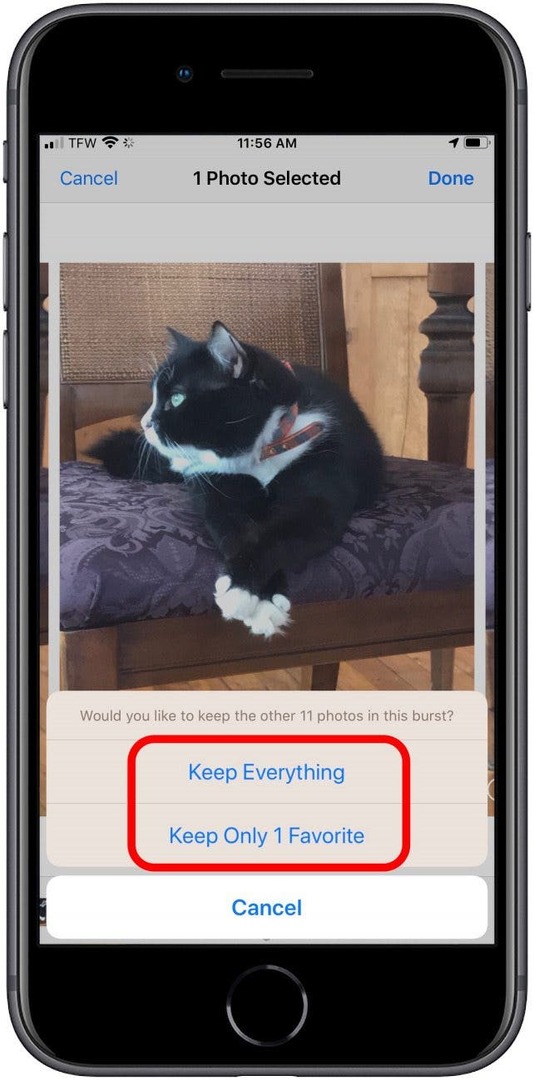
საუკეთესო გამოსახულების კრედიტი: დენის პრიხოდოვი/ Shutterstock.com